Come vedere DAZN con Chromecast
Sei un grande appassionato di sport e, dopo aver sentito parlare della piattaforma DAZN, hai deciso di sfruttarla per poter guardare i contenuti che più t’interessano. Il problema è che non disponi di uno Smart TV, quindi stai cercando un metodo che ti permetta di visualizzare gli eventi sportivi di DAZN sullo schermo del tuo televisore, senza la necessità di cambiare apparecchio. Tra le varie soluzioni disponibili, quella più semplice prevede l’utilizzo di Chromecast, un piccolo dispositivo a marchio Google che, collegato a una porta HDMI libera del televisore, permette di abilitare la visione dei contenuti online tramite le app scaricabili dallo store integrato, oppure previa ricezione da smartphone, tablet e computer.
Alla luce di ciò, hai acquistato un Chromecast ma non sai bene come configurarlo per poter godere dei contenuti di DAZN sul televisore. Le cose stanno in questo modo, dico bene? Allora non preoccuparti, perché ci sono qui io a darti una mano. Se mi dedichi qualche minuto di tempo libero, posso infatti spiegarti come vedere DAZN con Chromecast guidandoti attraverso tutte le fasi fondamentali del processo.
Dunque, senza esitare un momento in più, mettiti bello comodo e leggi con molta attenzione tutto quanto ho da dirti sull’argomento: sono sicuro che, al termine, sarai perfettamente in grado di goderti i tuoi eventi sportivi preferiti direttamente sullo schermo del televisore. Detto ciò, non mi resta altro da fare se non augurarti buona lettura e, soprattutto, buona visione!
Indice
- Informazioni preliminari: prezzi di DAZN
- Come vedere DAZN in TV con Chromecast
- In caso di dubbi o problemi
Informazioni preliminari: prezzi di DAZN
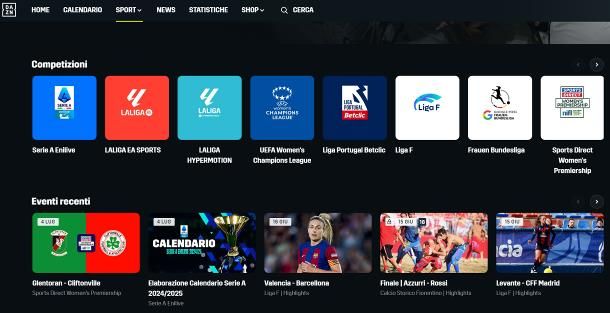
Prima ancora di passare all’azione e di spiegarti, nel concreto, come vedere DAZN con Chromecast, è bene che tu abbia ben chiari quelli che sono i costi del servizio e i requisiti minimi per poterne fruire agevolmente. Tanto per iniziare, devi sapere che DAZN è una piattaforma prevalentemente in abbonamento, la quale presenta diversi piani, variabili in base al tipo di contenuti fruibili e alla quantità di dispositivi collegabili in contemporanea. Di seguito ti elenco i più importanti.
- DAZN Start: si tratta del piano base, il quale consente di accedere a un’ampia gamma di eventi sportivi internazionali. Tra questi, figurano: il meglio dei Giochi Olimpici Parigi 2024, le principali leghe di basket (Serie A, Eurolega, Eurocap, Champions League, Eurobasket e FIBA Women’s Eurocup), il meglio del volley (eventi della Nazionale alla VNL e ai Mondiali, la serie A femminile, la SuperLega e i club italiani nel mondiale), la UEFA Women’s Champions League, il meglio della boxe italiana e una selezione di partite NFL. Il piano DAZN Start ha un prezzo di partenza pari a 11,99 euro/mese e consente di usare al massimo due dispositivi in contemporanea, a patto che siano collegati alla stessa rete Internet.
- DAZN Standard: aggiunge al piano precedente il meglio del calcio italiano e internazionale (tutte le partite di Serie A Enilive, il meglio de LaLiga e Liga Portugal, i contenuti di Milan TV, Inter TV e Juventus TV) e gli eventi di tennis, ciclismo e sport invernali trasmessi sui canali Eurosport 1 ed Eurosport 2. Il piano DAZN Standard ha un prezzo di partenza pari a 34,99 euro/mese e consente di usare al massimo due dispositivi in contemporanea, a patto che siano collegati alla stessa rete Internet.
- DAZN Plus: offre i medesimi contenuti del piano DAZN Standard, fruibili però da due dispositivi anche collegati a reti Internet diverse. Il piano DAZN Plus ha un prezzo di partenza pari a 59,99 euro/mese.
- DAZN Goal Pass: è il piano dedicato esclusivamente alla visione del calcio. Esso include 3 partite di Serie A per ciascuna giornata (di cui almeno quattro top match a stagione), tutti gli highlights delle 38 giornate di Serie A, tutta LaLiga, il meglio della Liga Portugal e l’UEFA Women’s Champions League. Il piano DAZN Goal Pass ha un prezzo di partenza pari a 13,99 euro/mese e consente di usare al massimo due dispositivi in contemporanea, a patto che siano collegati alla stessa rete Internet.
In alcuni periodi promozionali, è possibile sottoscrivere un abbonamento a DAZN a prezzo scontato, sfruttando alcuni piani dedicati, disponibili presso i principali fornitori di servizi Internet.
Inoltre, nel momento in cui scrivo, DAZN permette di accedere gratuitamente a una selezione di contenuti on-demand (con annunci pubblicitari), previa iscrizione alla piattaforma, anche senza attivare alcun tipo di abbonamento.
Se possiedi una sottoscrizione a Prime Video, puoi aggiungere DAZN come canale aggiuntivo. In questo caso i piani sottoscrivibili sono quello Start, Standard o Plus nella forma di abbonamento mensile con vincolo annuale: dunque pagherai 11,99 euro/mese per 12 mesi (per il piano Start), 34,99 euro/mese per 12 mesi (per il piano Standard) oppure 59,99 euro/mese per 12 mesi (per il piano Plus).
Ad ogni modo, affinché la visione dei contenuti possa essere agevole ed esente da blocchi o inceppamenti di qualsiasi tipo, è necessario che la velocità di connessione a Internet sia adeguata alla qualità che si intende ottenere: nella fattispecie, per visualizzare contenuti a risoluzione SD, è consigliato disporre di una connessione pari ad almeno 3 Mbps in download, che diventano 9 Mbps per la risoluzione HD (oppure 6 Mbps, se si utilizza la rete dati cellulare) e 16 Mbps per la risoluzione Full HD.
La lista dei dispositivi compatibili con DAZN (fino a sei per account, e due utilizzabili contemporaneamente) è davvero ampia ed è disponibile sul sito Web della piattaforma; per quanto riguarda Chromecast, la visione dei contenuti avviene tramite l’app ufficiale disponibile sul Play Store (solo su Chromecast con Google TV e telecomando), oppure previa trasmissione del flusso dalle app per smartphone e tablet, oppure da qualsiasi computer munito di browser Google Chrome, sfruttando il protocollo Google Cast.
Ti segnalo che DAZN offre un mese gratuito del piano Standard con l’acquisto del decoder Digiquest Maximo o della Digiquest CAM UHD 4K certificati tivùsat, entro il 30 giugno 2025. La promozione è riservata a chi non ha un abbonamento attivo e richiede l’inserimento di un codice promozionale sul sito ufficiale DAZN che trovi nella confezione d’acquisto. Dopo il mese gratuito, l’abbonamento si rinnoverà automaticamente, a meno che non venga disattivato. È inoltre possibile aggiungere i canali DAZN su tivùsat con un supplemento di 5€/mese.
Come vedere DAZN in TV con Chromecast
Fatte tutte le doverose precisazioni del caso, è arrivato il momento di spiegarti come guardare i contenuti di DAZN sul televisore, sfruttando Chromecast.
Iscrizione al servizio
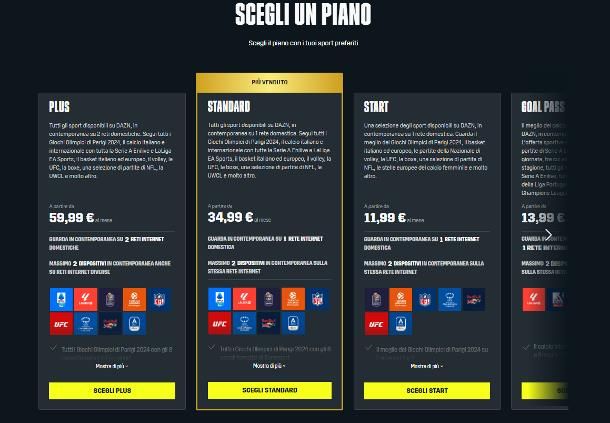
La prima cosa da fare, a meno che tu non disponga già di un profilo e/o di un abbonamento DAZN, consiste nel registrarti alla piattaforma. Personalmente, ti consiglio di effettuare questa operazione tramite Web, in modo da avere ampio spazio di manovra e di poter attivare, se lo desideri, anche la sola visione dei contenuti gratuiti (possibilità non prevista su altri canali d’iscrizione).
Detto ciò, per procedere, collegati al sito Web della piattaforma e, se intendi iscriverti gratuitamente per la sola visione dei contenuti selezionati, individua il riquadro Guarda tutti i contenuti gratuiti di DAZN e premi sul pulsante Guarda ora, presente al suo interno.
In seguito, fornisci il tuo indirizzo email, premi sul pulsante Avanti e specifica, nel modulo proposto, i restanti dati utili a finalizzare la registrazione: il tuo nome, il cognome, una password da usare a protezione degli accessi futuri e le tue impostazioni circa l’invio di aggiornamenti e comunicazioni commerciali.
Quando hai finito, premi sul pulsante Avanti, in modo da completare la creazione dell’account; come step conclusivo, apri l’email che ti è stata nel frattempo inviata da DAZN presso la casella indicata in precedenza e premi sul link o sul pulsante dedicato presenti al suo interno, in modo da completare la convalida dell’account.
Laddove fossi invece interessato ad attivare un piano in abbonamento, individua quello che preferisci all’interno della sezione Scegli un piano presente nella home page di DAZN e premi sul pulsante Scegli [nome piano], collocato al suo interno.
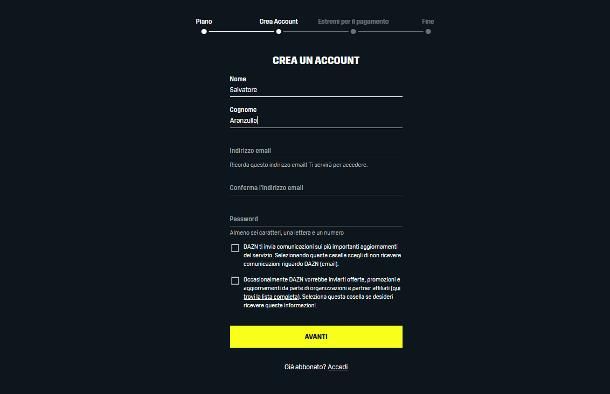
Ora, indica il tipo di fatturazione che intendi applicare tra quelle disponibili (tenendo conto che il pagamento annuale dilazionato prevede quasi sempre un vincolo di permanenza pari a 12 mesi), premi nuovamente sul pulsante Avanti e compila il modulo proposto con le informazioni richieste: nome, cognome, indirizzo email (per due volte), password e impostazioni per la ricezione di email circa aggiornamenti e comunicazioni commerciali.
Quando hai finito, premi sul pulsante Avanti, verifica che il tipo di abbonamento visualizzato sullo schermo coincida con quello che hai selezionato in precedenza (in caso contrario, premi sul pulsante Cambia, per modificarlo) e scegli il metodo di pagamento che preferisci, tra quelli disponibili: Google Pay, carta di credito/debito oppure PayPal.
Fatta la tua scelta, attieniti alle istruzioni che vedi sullo schermo, in modo da procedere con il pagamento e attivare la visione dei contenuti e, per concludere, conferma il tuo account, aprendo il messaggio di posta elettronica che ti è stato inviato da DAZN e utilizzando il link oppure il pulsante presenti al suo interno.
In alternativa, puoi iscriverti a DAZN anche usando l’app per smartphone, tablet o altro dispositivo compatibile (ad es. l’app DAZN per Google TV); tuttavia, così facendo, potresti non avere la possibilità di creare un profilo a costo zero, oppure di accedere a specifiche tipologie di abbonamento. Ad ogni modo, se riscontri problemi con la procedura indicata poc’anzi, oppure se intendi procedere alla registrazione tramite l’app ufficiale del servizio, leggi le indicazioni che ti ho fornito nella mia guida specifica su come attivare DAZN.
Come vedere DAZN con Chromecast con Google TV
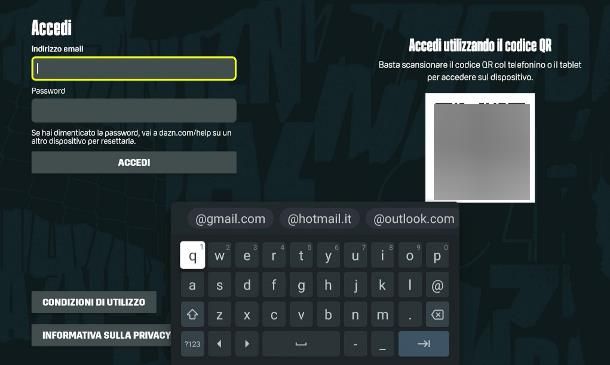
Completata la procedura di iscrizione a DAZN (se necessario), sei pronto a guardare i contenuti offerti dalla piattaforma sfruttando Chromecast. Se il dispositivo in tuo possesso è dotato di sistema operativo Google TV e telecomando, puoi usufruire di DAZN scaricando l’app ufficiale direttamente su Chromecast e selezionando i contenuti di tuo interesse tramite il telecomando fornito in dotazione.
Chiaramente, affinché il tutto proceda per il meglio, è indispensabile che il televisore sia acceso e configurato sulla sorgente HDMI relativa a Chromecast e che quest’ultimo dispositivo risulti acceso e già configurato per l’accesso a Internet: se non hai ancora provveduto a effettuare queste ultime operazioni, leggi la mia guida su come collegare Chromecast, nella quale trovi spiegato come procedere.
Ad ogni modo, per prima cosa, installa l’applicazione su Google TV, se non ce l’hai già: prendi il telecomando del dispositivo, premi e tieni premuto il tasto ricerca vocale (quello più scuro, raffigurante una serie di cerchi) e, nel frattempo, pronuncia la parola dazn; fatto ciò, rilascia il tasto di cui sopra e attendi qualche istante, affinché venga visualizzata la sezione del Play Store specifica per l’app.
Qualora preferissi non usare la ricerca vocale, schiaccia il tasto Home del telecomando (quello raffigurante una casetta), dopodiché usa la rotella direzionale (o d-pad) per selezionare la lente d’ingrandimento, schiaccia il tasto OK per due volte consecutive e digita la parola DAZN, usando la tastiera virtuale che compare sullo schermo. Quando hai finito, dai nuovamente OK, per visualizzare l’apposita sezione del Play Store.
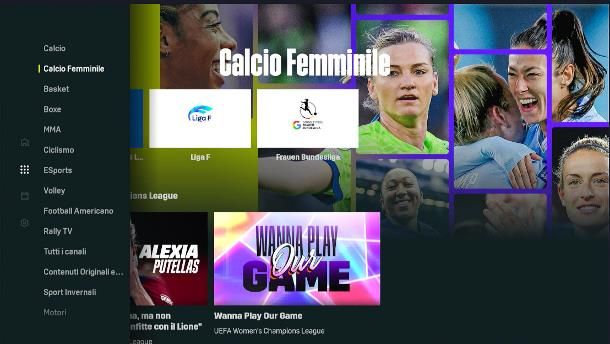
A questo punto, non ti resta che evidenziare il pulsante Installa visualizzato sullo schermo e attendere pazientemente che l’app di DAZN venga scaricata e installata su Chromecast; al termine della procedura, puoi avviare l’app premendo sul pulsante Apri, richiamandola dalla schermata Home di Google TV oppure pronunciando la parola dazn, durante la ricerca vocale.
Una volta aperta l’applicazione, seleziona il pulsante Accedi usando il telecomando di Chromecast, dai OK e utilizza la tastiera su schermo, per digitare il nome utente e la password relativi al tuo profilo personale, all’interno degli appositi campi; per finire, premi sul pulsante Accedi e il gioco è fatto.
In alternativa, per semplificare la digitazione delle credenziali d’accesso, puoi inserire queste ultime tramite lo smartphone, oppure il tablet: passa il device in questione, inquadra il codice QR visualizzato sullo schermo del TV usando la fotocamera (oppure un’app per scansionare codici QR) e fai tap sul link che compare sullo schermo; a questo punto, digita le credenziali del tuo account nel campo apposito e attendi qualche istante, affinché il login venga completato. Per finire, passa al televisore e definisci le impostazioni sulla privacy, usando i pulsanti che ti vengono proposti.
Il gioco è praticamente fatto! Per avviare la visione di un contenuto, non ti resta che selezionarlo dall’app di DAZN su Chromecast e dare OK sul telecomando; se vuoi interrompere la visione, devi semplicemente schiacciare il tasto indietro sul telecomando (la freccia destra). Per accedere alle categorie disponibili sulla piattaforma DAZN, premi più volte la freccia sinistra sul d-pad fino a richiamare il menu principale dell’applicazione, scegli la voce SPORT e dai OK, in modo da visualizzare il sotto-menu dedicato.
Come vedere DAZN con Chromecast classico

Se invece il tuo è un dispositivo Chromecast di precedente generazione, dunque non dotato di telecomando né di sistema operativo interagibile, devi necessariamente avviare la trasmissione dei contenuti sfruttando il protocollo Google Cast, previo utilizzo dell’app ufficiale di DAZN per Android, iPhone e iPad (ti ho spiegato come scaricarle in questa guida), oppure del browser Google Chrome per computer.
A prescindere dalla procedura che deciderai di seguire, affinché il tutto vada a buon fine, è indispensabile che Chromecast risulti acceso, già configurato e collegato a Internet e che i dispositivi coinvolti nella trasmissione dei contenuti siano collegati alla stessa rete Wi-Fi in uso dal dispositivo Google. Laddove non avessi ancora provveduto a eseguire l’installazione e la configurazione iniziale di Chromecast, segui le indicazioni che ti ho fornito nella guida specifica, disponibile sul mio sito.
Ultimate le premesse, passiamo ora al sodo. Se è tua intenzione avviare la trasmissione dei contenuti da app per smartphone o tablet, avvia quest’ultima e, se necessario, fai tap sulla voce Accedi ed effettua il login alla piattaforma, inserendo le credenziali del tuo profilo. A login completato, ove necessario, specifica se attivare o meno l’uso del riconoscimento del volto/impronta e l’invio delle notifiche, rispondendo in maniera opportuna al messaggio che compare sullo schermo.
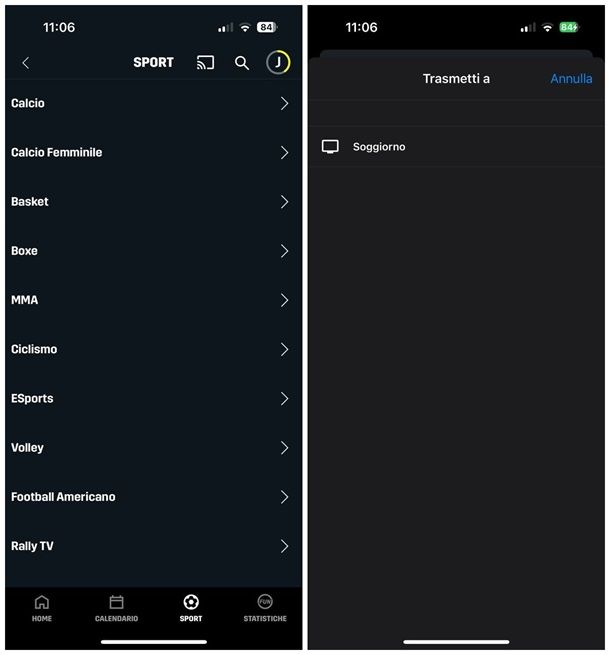
Il gioco è praticamente fatto: giunto alla schermata Home di DAZN, fai tap sul simbolo della trasmissione che vedi in alto (lo schermo con le onde), fai tap sulla voce Consenti (solo su iPhone) e attendi qualche istante, affinché il nome di Chromecast compaia sullo schermo; per concludere, fai tap su quest’ultimo e attendi che la schermata di DAZN, accompagnata dalla dicitura Pronto a trasmettere, compaia sullo schermo.
Una volta stabilita la connessione, puoi utilizzare lo smartphone o il tablet come “telecomando” e cambiare canale e/o contenuto ogni volta che desideri, semplicemente selezionandolo dall’app. Per interrompere la trasmissione, fai tap sul pulsante Chromecast e seleziona l’apposita voce dal menu proposto.
La procedura per guardare DAZN con Chromecast avvalendosi del computer, invece, prevede l’impiego della funzionalità Trasmetti del browser Google Chrome: dunque, avvia quest’ultimo, collegati al sito Internet di DAZN e, dopo aver cliccato sul pulsante Accedi posto in alto a destra, effettua il login utilizzando le credenziali in tuo possesso.
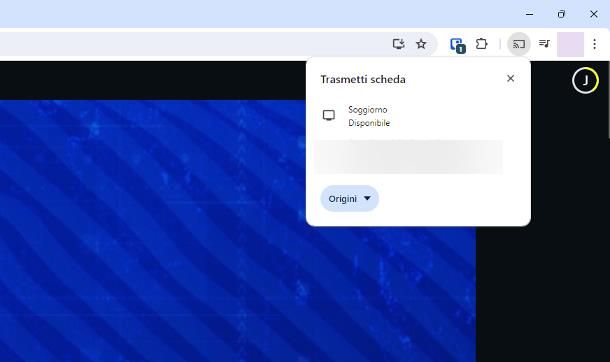
A login completato, clicca sul pulsante ⫶ posto nell’angolo in alto a destra di Chrome, seleziona le voci Salva e condividi > Trasmetti… presenti nel menu che va ad aprirsi e attendi qualche istante, affinché il pannello di trasmissione venga visualizzato sullo schermo. Per finire, premi sul menu a tendina Origini, scegli l’opzione Scheda dall’ulteriore sotto-menu che va ad aprirsi e clicca sul nome di Chromecast, visibile nello stesso pannello.
Nel giro di qualche istante, l’intera scheda di Chrome dovrebbe essere proiettata sul televisore; per concludere, non ti resta che “espandere” la visualizzazione del contenuto all’intero schermo del televisore, posizionando il cursore del mouse sul riquadro di riproduzione e premendo poi sul pulsante Schermo intero, che compare in basso a destra (il simbolo del quadrato). Se hai difficoltà nell’avviare la trasmissione dei contenuti, leggi la guida in cui ti parlo, in maniera approfondita, del protocollo Google Cast.
In caso di dubbi o problemi
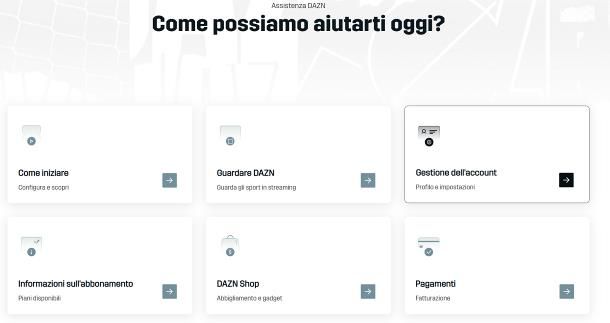
Hai letto con molta attenzione tutti i passaggi di questo tutorial e, con tua gran soddisfazione, sei riuscito a trasmettere i contenuti di DAZN sul televisore, servendoti del Chromecast. Tuttavia, effettuando la stessa procedura per un tuo amico, hai riscontrato una serie di problemi collegati all’attivazione del servizio o alla trasmissione dei contenuti, quindi vorresti qualche suggerimento che possa aiutarti a risolvere questo scomodo inconveniente.
Benissimo, credo proprio di poterti aiutare: per prima cosa, ti consiglio di dare un’occhiata al mio tutorial su come funziona DAZN, per ottenere informazioni più dettagliate riguardo ai metodi di pagamento, alle fasi di iscrizione al servizio e agli eventuali problemi in cui potresti incorrere.
Se, invece, sei interessato a scoprire i passaggi da compiere per annullare l’abbonamento al servizio, puoi dare un’occhiata alla mia guida su come disattivare DAZN, che ho interamente dedicato a questo tema.
Ancora, laddove fosse tua intenzione sciogliere qualche dubbio sul funzionamento della piattaforma, prima ancora di effettuare l’iscrizione alla stessa, ti invito a consultare la guida ufficiale di DAZN, che contiene le risposte alle domande più comuni poste dagli utenti. Per accedervi, collegati a questo sito Internet e individua l’argomento di tuo interesse, utilizzando l’indice situato in basso oppure effettuando una ricerca tramite l’apposita barra.
Infine, se vuoi parlare direttamente con un addetto ai lavori, puoi usare il servizio di Live chat, richiedere assistenza per telefono, oppure tramite email: trovi tutto spiegato nella mia guida su come contattare DAZN.

Autore
Salvatore Aranzulla
Salvatore Aranzulla è il blogger e divulgatore informatico più letto in Italia. Noto per aver scoperto delle vulnerabilità nei siti di Google e Microsoft. Collabora con riviste di informatica e cura la rubrica tecnologica del quotidiano Il Messaggero. È il fondatore di Aranzulla.it, uno dei trenta siti più visitati d'Italia, nel quale risponde con semplicità a migliaia di dubbi di tipo informatico. Ha pubblicato per Mondadori e Mondadori Informatica.









